安装Mod的前提是游戏版本与Mod的兼容性,确保您下载的Mod适用於1.12.2版本的Minecraft,安装Mod的流程虽然并不复杂,但涉及到文件的下载和文件夹的操作,需要仔细执行每个步骤,下面将详细介绍安装Mod的具体步骤和注意事项:

1、Forge Mod安装流程
下载并安装Forge API:需要下载对应版本的Forge,它作为Mod的加载器,使Mod能够在游戏中运行,您可以在files.minecraftforge.net网站上找到适合1.12.2版本的Forge,选择适合您操作系统的版本进行下载。
通过启动器安装Forge:如果您使用的是官方启动器,直接运行下载的Forge安装器,并点击OK,它会自动为您完成安装过程,对于其他启动器,如PCL II启动器,您需要手动定位到您的Minecraft根目录,然后执行相同操作。
运行Minecraft启动器并选择Forge版本:在启动器中的配置文件或游戏版本菜单中,选择刚才安装的Forge版本,并启动游戏,游戏会自动下载必要的依赖文件,并最终启动。
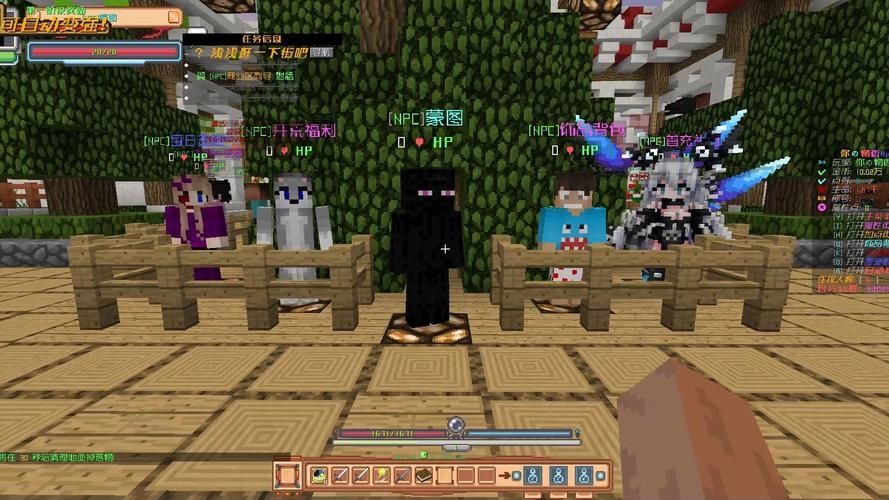
确认Mods文件夹位置:关闭游戏后,在游戏的根目录下,您应该能够找到一个名为“mods”的文件夹,这是您将要放置Mod文件的地方。
2、Mod的下载与安装
下载所需的Mod文件:在确定Mod适用于Forge之后,您可以从mc百科等网站下载所需的Mod文件。
将Mod文件放入mods文件夹:将下载的Mod文件(通常是.jar或.zip格式)拖入之前提到的mods文件夹中。
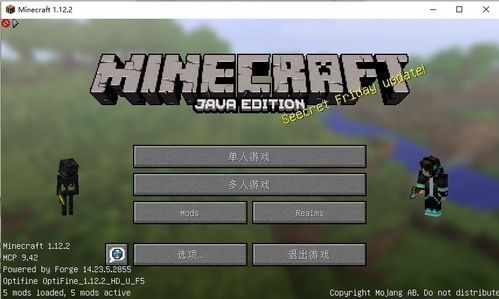
3、第三方启动器使用说明
使用第三方启动器安装Mod:如果您不使用官方启动器,也可以选用如PCL II启动器等第三方工具来进行Mod的安装,这些启动器通常提供更加详细的设置选项,包括对Mod、光影和其它插件的支持。
4、验证Mod是否生效
重新启动Minecraft并检查Mod效果:再次通过Forge版本启动游戏,如果Mod安装正确,您应该能在游戏内看到Mod的效果。
在安装Mod的过程中,还需要注意一些常见的问题,确保下载的Mod文件与您的游戏版本相匹配,避免出现版本不兼容导致的崩溃,某些Mod可能需要额外的依赖文件或前置MOD才能正常运行,因此务必阅读Mod的安装说明,保持备份您的游戏文件,以防在安装过程中出现问题可以及时恢复。
安装Mod是增强Minecraft游戏体验的有效方式之一,通过上述步骤,您可以轻松地在Minecraft 1.12.2版本中安装并享受各式各样的Mod,记得在安装前确认Mod的兼容性,并在安装过程中遵循每一步的指导,这样,您就可以顺利体验到新增加的游戏内容与乐趣了。



\n\n要安装mod,首先需要下载对应版本的modloader和mod文件,然后将mod文件放入mods文件夹中,再在modloader中选择对应的mod文件夹即可,注意备份原版文件以免出现问题。